Como criar Páginas na SIGE Loja
Via de regra, as lojas virtuais possuem diferentes páginas, como políticas de troca, missão, visão e valores, sua história… E outras tantas, criadas de acordo com as necessidades do negócio.
Na SIGE Loja, você pode criar quantas páginas desejar. E o caminho é bem simples, acesse o menu lateral SIGE Loja, submenu Páginas e em seguida, clique em Novo.
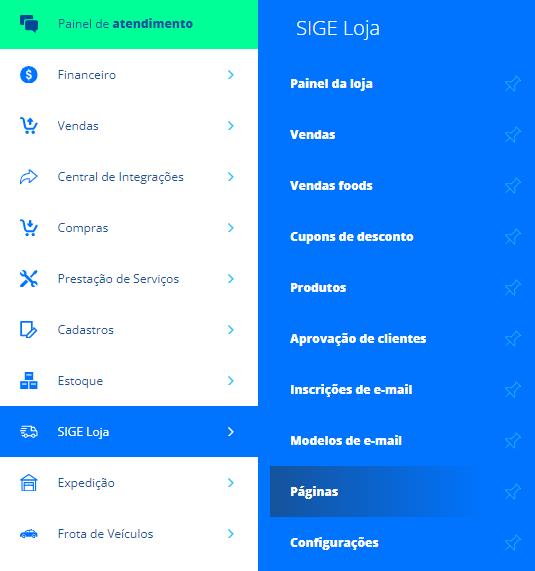
Agora, você será direcionado para a tela de cadastro da página. Neste momento, insira os seguintes dados.
Título da página: insira o título que a página terá. Lembrando que esse título será exibido no rodapé da sua loja, para os seus clientes acessarem;
URL Slug: ao inserir o título da página é carregado automaticamente o URL da página;
Conteúdo da página: neste campo você poderá incluir todo o conteúdo que desejar, podendo alterar fontes, tamanhos, cores, imagens e adaptar o texto às necessidades da sua empresa.
A qualquer tempo, você pode clicar em Visualizar na Loja e verificar como está a aparência da página em sua SIGE Loja. Então, você será direcionado para esta tela.
Uma vez que todos os dados tenham sido corretamente informados, clique em Salvar.
Agora, seu cliente poderá visualizar as páginas da sua loja. Esta informação poderá estar na parte inferior ou superior da tela, ela varia de acordo com o layout selecionado na configuração da SIGE Loja.
Ao clicar em uma das páginas, o usuário (seu cliente) será direcionado para o conteúdo cadastrado anteriormente.
Restou alguma dúvida? Não tem problema! A nossa equipe de suporte é composta por especialistas que estão à disposição para lhe auxiliar no que for preciso. Para contatar nossa equipe, acesse o chat dentro do sistema ou nos envie um e-mail através do: suporte@sigeatende.com.br
